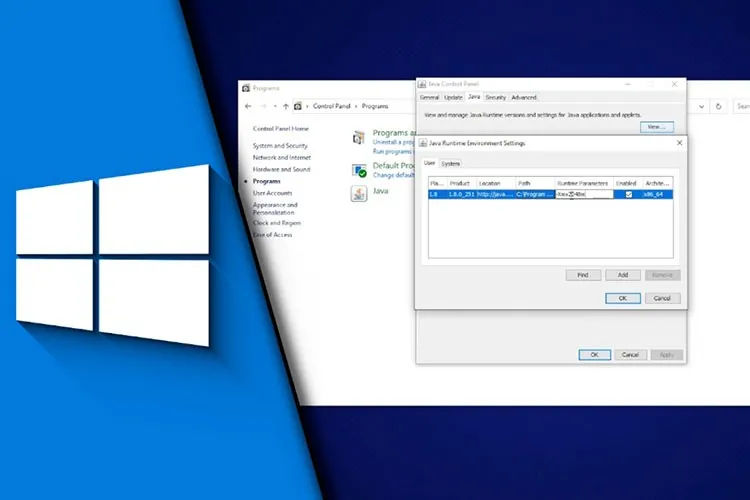Trong bài viết này, Blogkienthuc.edu.vn sẽ chia sẻ hướng dẫn sử dụng RAM cho Java đến bạn. Qua đó, bạn có thể biết cách phân bổ bộ nhớ cho Java thật sự hợp lý trên máy tính của mình.
Java (Java Runtime Environment – JRE) là một phần mềm cho phép bạn chơi các game trực tuyến hoặc sử dụng các ứng dụng chạy trên nền Java, hỗ trợ các phần mềm xem ảnh 3D và được sử dụng rất nhiều nền tảng khác. Chính vì vậy, Java cũng cần có bộ nhớ để hoạt động mượt mà. Nếu như dung lượng bộ nhớ cho Java quá nhỏ, máy tính của bạn có thể gặp một số vấn đề nhất định khiến trải nghiệm người dùng kém đi rất nhiều. Vì vậy, bài viết hướng dẫn sử dụng RAM dưới đây sẽ cung cấp cho bạn biết cách phân bổ bộ nhớ RAM cho Java nhanh chóng và dễ dàng nhất.
Bạn đang đọc: Làm thế nào để quản lý bộ nhớ RAM cấp cho Java?
Hướng dẫn sử dụng RAM cho Java
Để phân bổ RAM cho Java, bạn sẽ cần thực hiện qua một số bước. Tuy nhiên, các bước này đều rất cơ bản và mọi người đều có thể làm được.
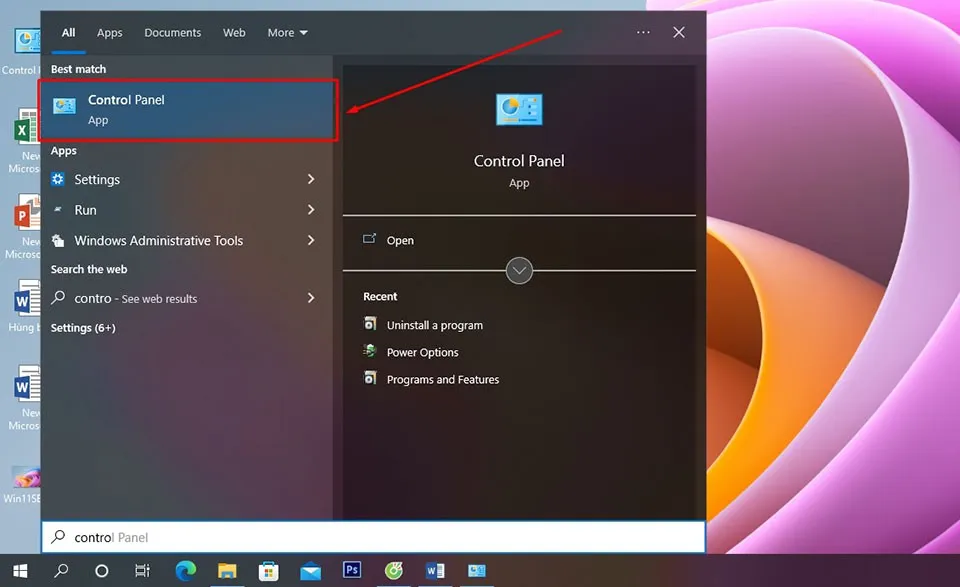
Bước 1: Trên máy tính Windows của bạn, hãy truy cập vào menu Start và nhập Control Panel, sau đó nhấn Enter để truy cập vào bảng điều khiển của hệ điều hành.
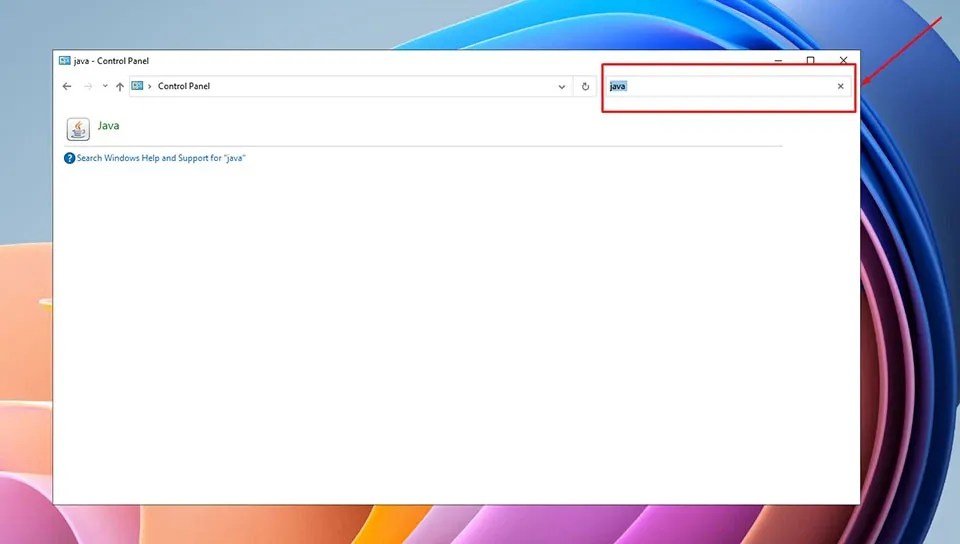
Bước 2: Trong thanh tìm kiếm của Control Panel, bạn hãy nhập “Java” vào để tìm kiếm ứng dụng Java đã cài đặt trên máy tính của mình.
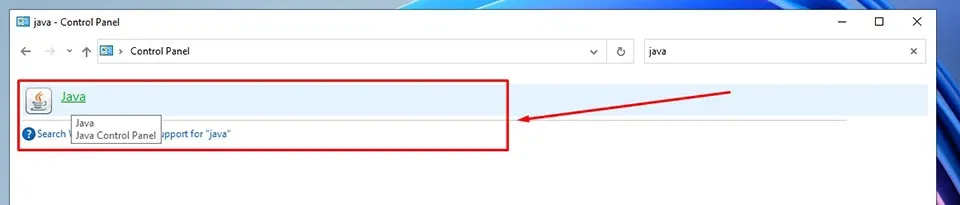
Bước 3: Nhấn chuột chọn vào ứng dụng Java hiển thị bên trong kết quả tìm kiếm của Control Panel.
Tìm hiểu thêm: Hướng dẫn sử dụng bộ quà tặng Năng Lượng Kép của OPPO F3
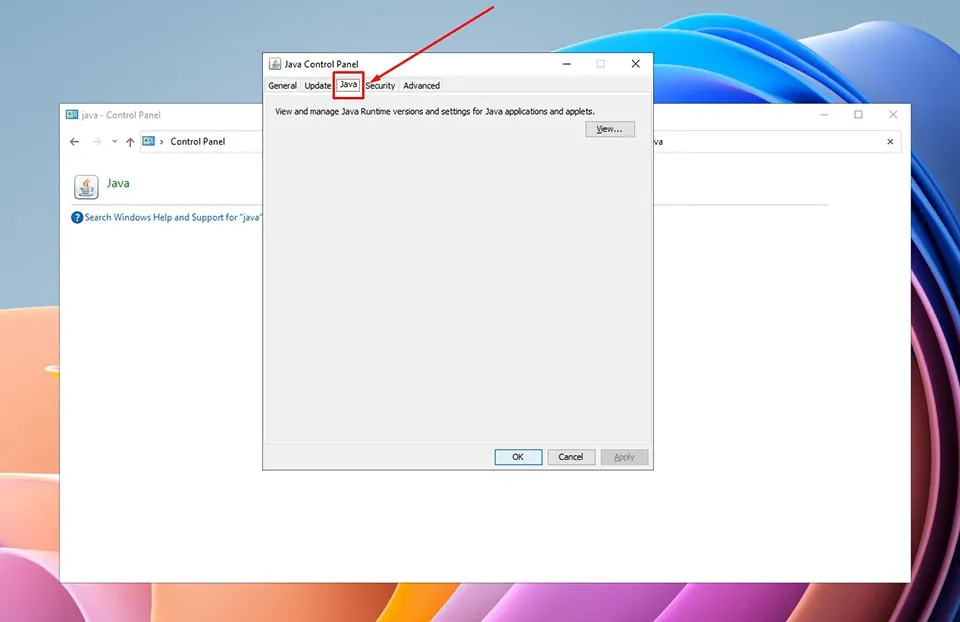
Bước 4: Trong cửa sổ mới hiện ra của ứng dụng Java (Java Control Panel), bạn hãy di chuyển chuột để chọn sang tab Java.
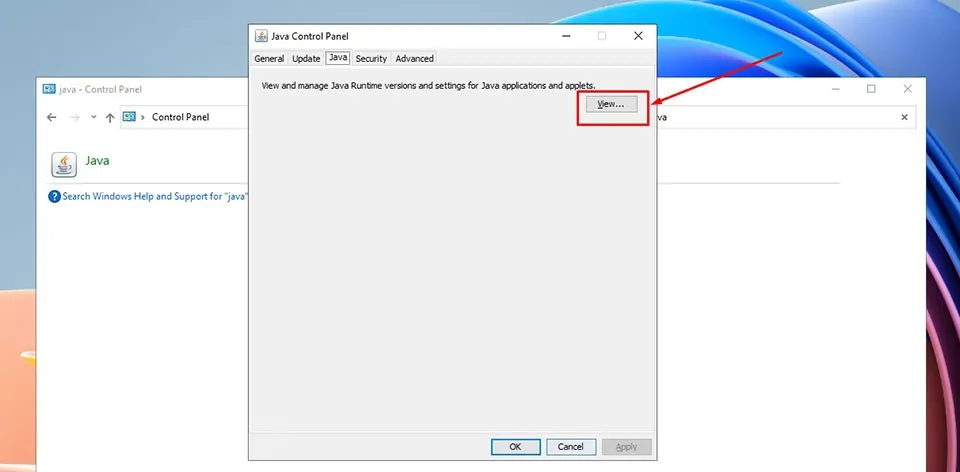
Bước 5: Tại tab Java, bạn tiếp tục nhấn chuột để chọn View.
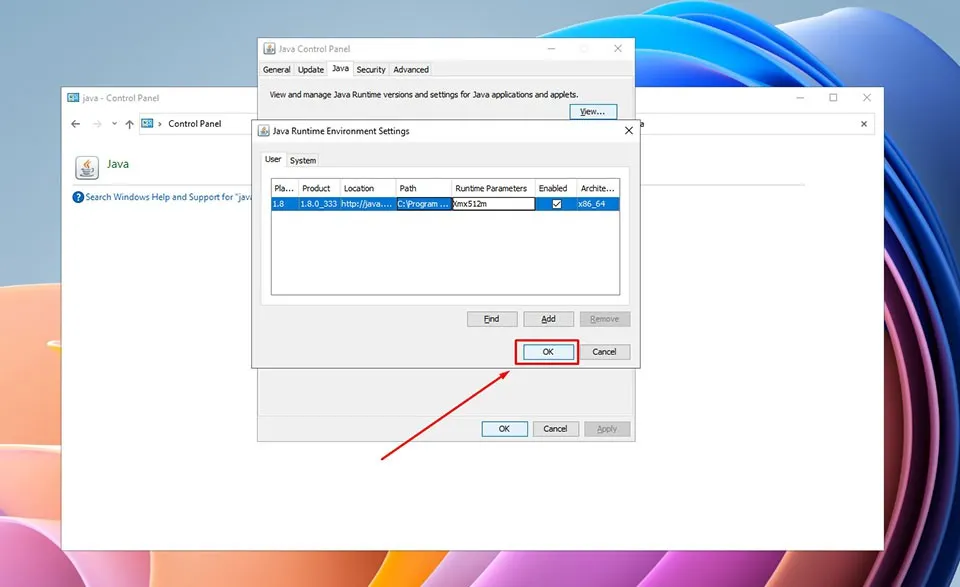
Bước 6: Tại cửa sổ Java Runtime Environment Settings, bạn hãy chọn thẻ Runtime Parameters nhập giá trị “Xmx512m” sau đó click OK.
Bước 7: Bạn tiếp tục chọn “Apply” sau đó click OK để thoát khỏi cửa sổ cài đặt bộ nhớ cho Java.
Thông qua vài bước hướng dẫn sử dụng RAM cho Java ở trên, bạn đã cấp phát thành công thêm 512MB bộ nhớ cho Java. Tuỳ theo cấu hình máy tính và nhu cầu công việc mà bạn có thể tăng bộ nhớ trên máy tính của mình cho phù hợp nhất. Nếu bộ nhớ dành cho Java càng cao, các ứng dụng liên quan đến Java sẽ càng hoạt động nhanh chóng và hiệu quả.
Ví dụ, bạn có thể cấp bộ nhớ cho Java theo các mức dung lượng như sau:
- Xmx512m: Có nghĩa là cấp phát bộ nhớ 512MB cho Java.
- Xmx1024m: Có nghĩa là cấp phát bộ nhớ 1GB cho Java.
- Xmx2048m: Có nghĩa là cấp phát bộ nhớ 2GB cho Java.
- Xmx3072m: Có nghĩa là cấp phát bộ nhớ 3GB cho Java.
Các tùy chọn ảnh hưởng đến việc sử dụng bộ nhớ của Java
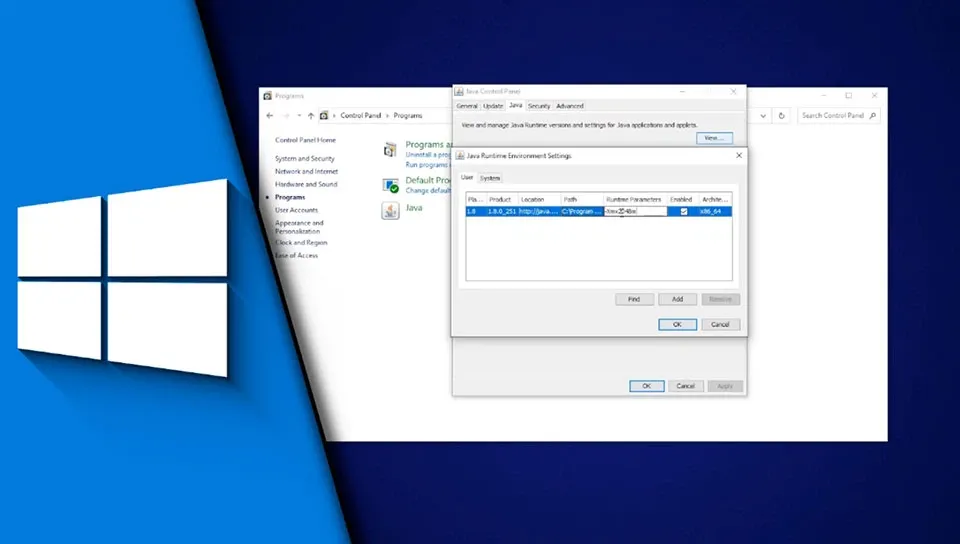
>>>>>Xem thêm: Chia sẻ 12 cách tính tổng trong Excel vô cùng đơn giản nhưng không phải ai cũng biết
Các thông số ảnh hưởng đến bộ nhớ có sẵn cho Java bao gồm:
- Xms: Đặt dung lượng tối thiểu và ban đầu của heap.
- Xmx: Đặt dung lượng tối đa của bộ nhớ dành cho Java.
- XX:PermSize: Đặt dung lượng ban đầu của vùng bộ nhớ. Tùy chọn này đã có trước JDK 8 nhưng không còn được hỗ trợ.
- XX:MaxPermSize: Đặt dung lượng tối đa của vùng bộ nhớ hoán vị. Tùy chọn này đã có trước JDK 8 nhưng không còn được hỗ trợ.
- XX:MetaspaceSize: Đặt dung lượng ban đầu của Metaspace. Tùy chọn này có sẵn bắt đầu trong JDK 8.
- XX:MaxMetaspaceSize: Đặt dung lượng tối đa của Metaspace. Tùy chọn này có sẵn bắt đầu trong JDK 8.
Xem thêm:
Lưu ý gì khi chọn RAM? Mua RAM máy tính ở đâu uy tín? –
RAM nhiều có lợi gì? Có giúp máy chạy mượt hơn hay chỉ là lãng phí?